“win+E”快捷键失灵打不开解决办法
浏览:188日期:2023-09-26 16:42:32
“win+E”快捷键失灵打不开解决办法。最近听到一些人说电脑“win”+“E”,不能快捷打开计算机。这是什么问题呢?是不是注册表当中的相关设定出了问题呢?要怎么修复呢?下文就让小编跟大家讲讲怎么修复win+E快捷键失灵打不开解决办法。
win+E快捷键失灵打不开解决办法:同时按下Win+R组合键或者在“开始”搜索栏中键入regedit.exe,回车,即打开注册表编辑器
在“注册表编辑器”窗口,依次找到并点击HKEY_CLASSES_ROOTFoldershellexplorecommand
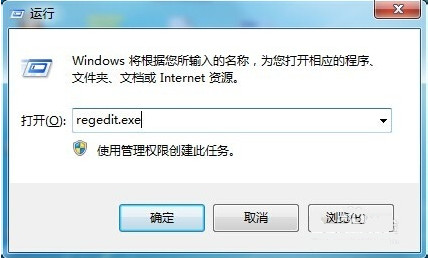
点击“command”,并在右栏双击打开DelegateExecute
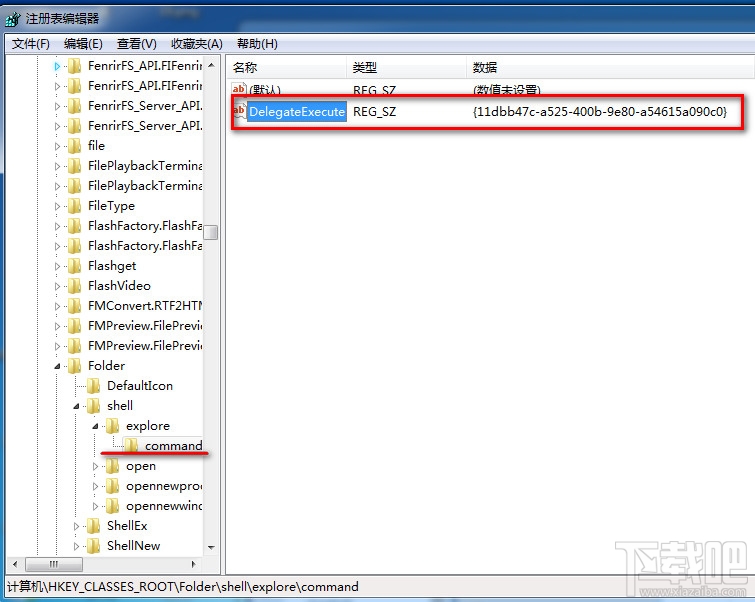
确定DelegateExecute数值数据栏中的内容是否为{11dbb47c-a525-400b-9e80-a54615a090c0}。如果不是,请输入 替换内容{11dbb47c-a525-400b-9e80-a54615a090c0} ,再“确定”保存
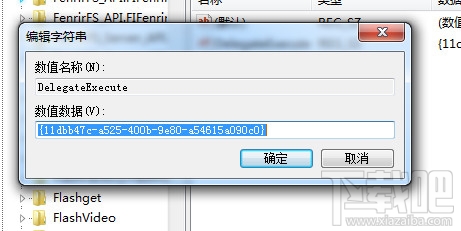
在修改之后要记得“保存”通过注册表编辑器就对DelegateExecute默认值进行修改,那么就可以轻松解决Win+E快捷键无法使用的问题
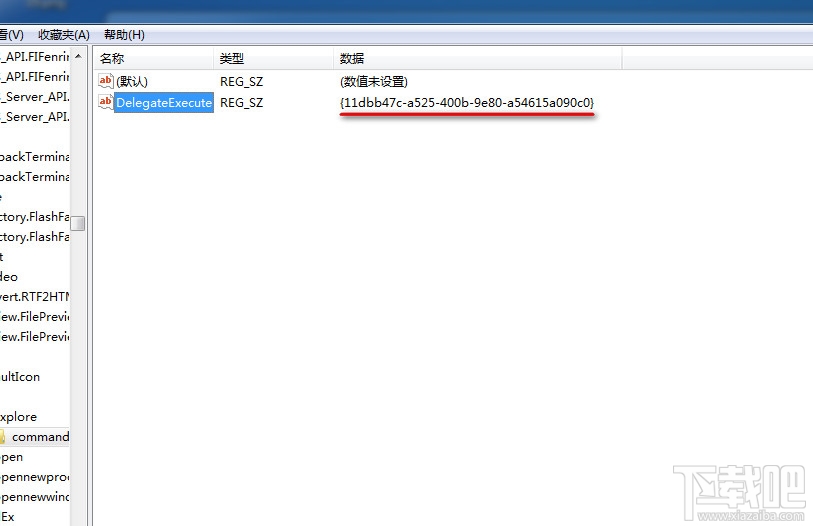
相关文章:
- 排行榜

- Linux如何使用libudev获取USB设备VID及PID
- 1. Linux 经常使用的命令
- 2. Win账号登录密码忘了?
- 3. 文本模式命令提示符版安装CentOS 6.5的图文方法
- 4. Linux下为Apache创建专门的用户和用户组
- 5. FreeBSD用port安装JDK和Jboss
- 6. 2020 年 deepin 深度操作系统 V20 更新 附更新内容
- 7. 关于linux(ubuntu 18.04) 中idea操作数据库失败的问题
- 8. Mac系统怎么设置鼠标滑到右上角黑屏?
- 9. Win11语音输入没反应怎么办?Win11无法使用语音输入解决方法
- 10. deepin20文件怎么共享? deepin文件共享给windows的技巧
 网公网安备
网公网安备